用Mac设备并在Microsoft Excel中打开CSV文档时,您可能会看到显示不正确的字符,例如 é、ü、Å 等。如果将文件导入ShopBase,则标题和描述将显示如下 :
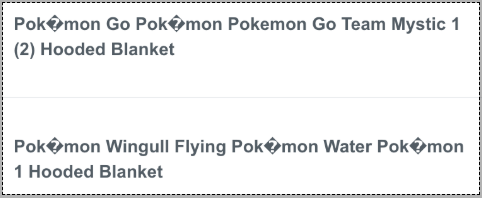
这可能由于CSV文件是UTF-8 编码的。许多平台使用UTF-8 作为应用之间交换信息的标准。但是,Excel在打开CSV文件时不会自动使用UTF-8。此问题通常发生在Mac设备上的Excel中。要解决此问题,请按照以下指南打开并编辑CSV文件。
指南
打开Excel之后,点击 File > New Workbook
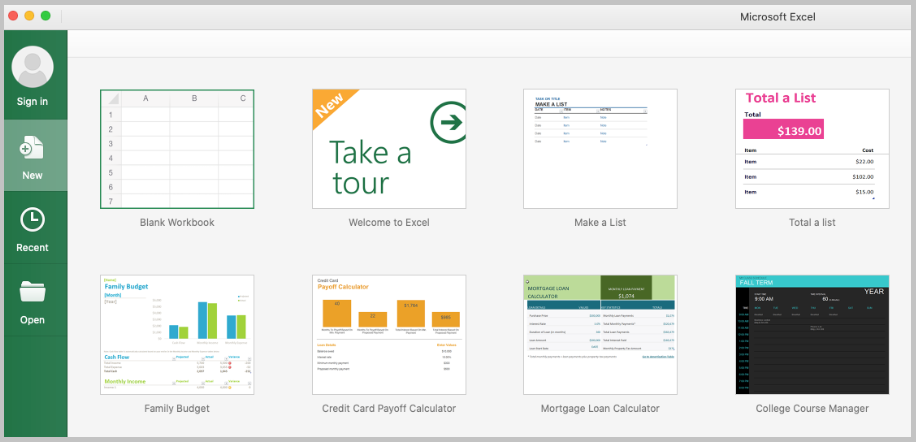
点击 Data > From Text,然后选择您想导入的CSV文档 。
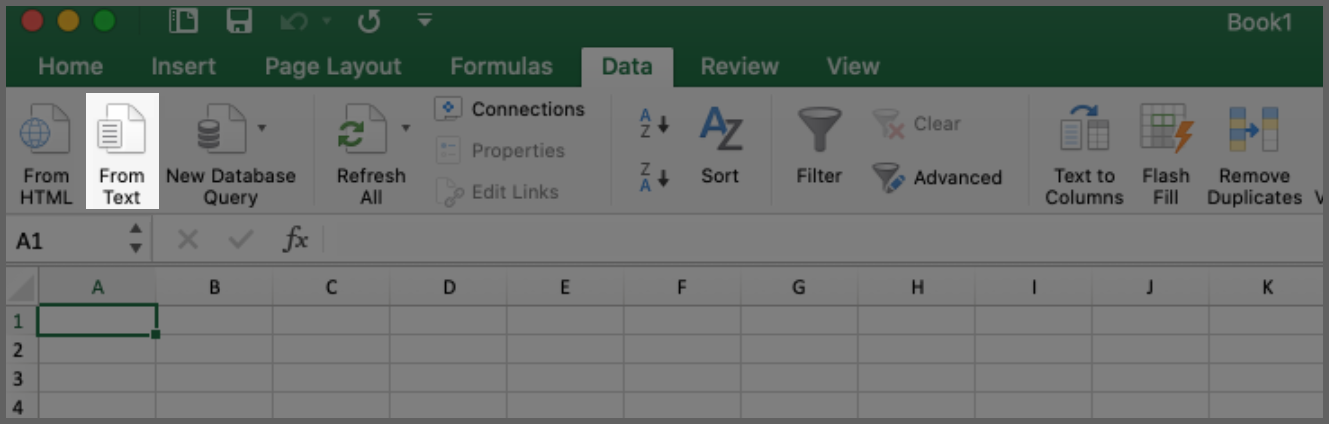
Excel将显示 Text Import Wizard。
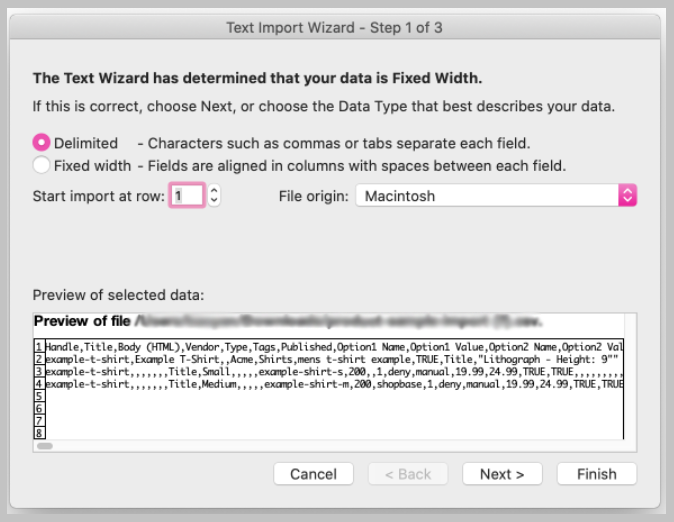
在此窗口中,步骤1::
勾选 Delimited单选按钮。
在 File origin 字段中选择 Unicode (UTF-8)。
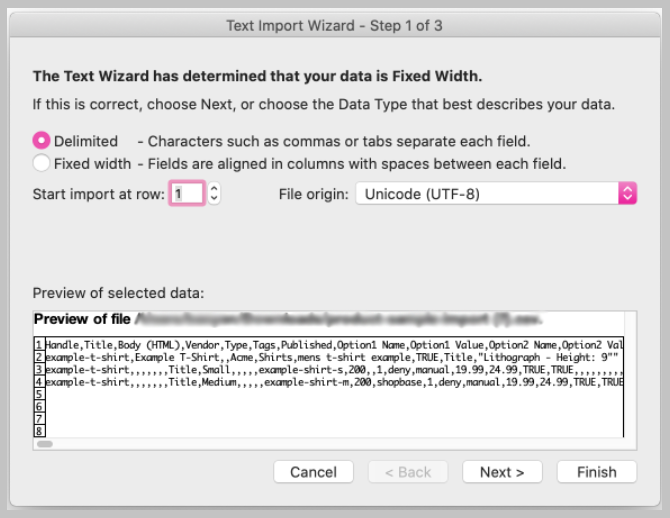
点击 Next > 按钮。
在此窗口中,步骤2:
勾选 Comma复选框。
点击 Finish按钮。
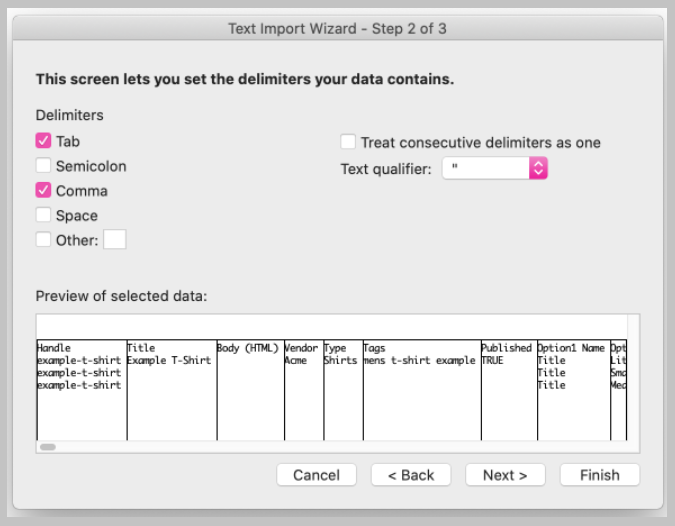
在显示的窗口中,单击 OK按钮
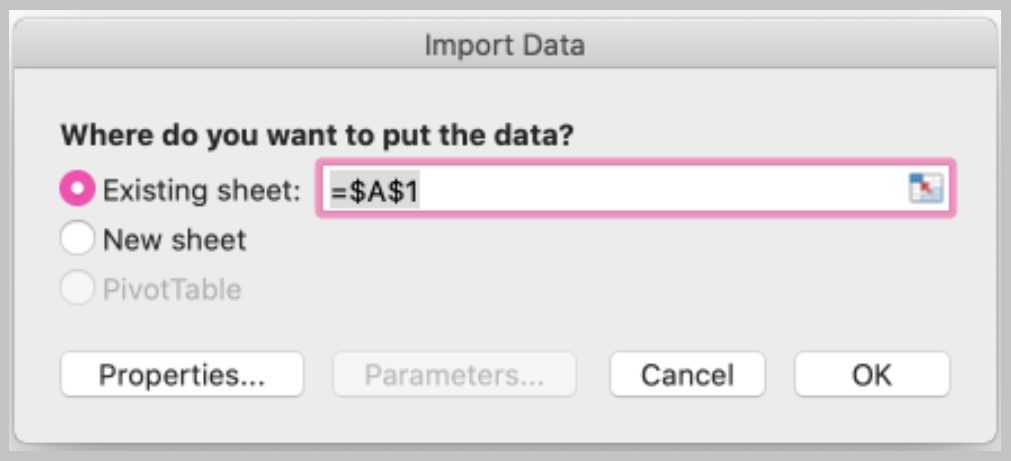
如果在Windows设备上遇到此问题,您可以使用类似的解决方法。
您可以考虑使用适用于Windows设备的Excel或将文档导入Google Spreadsheet以便编辑。
如果您将导出的CSV文件立即导入店铺而不编辑,则不会出现此问题。